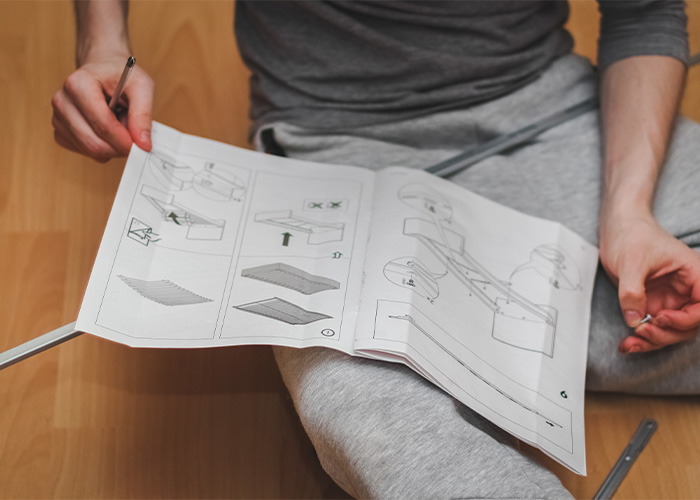Im vorherigen Beitrag haben Sie gelernt, welche Programme Sie für die Erstellung eines barrierefreien PDF benötigen. Dabei haben Sie auch bereits erfahren, dass sich die Erstellung grundsätzlich in 3 Schritte unterteilt, wobei die ersten beiden Schritte meist nicht strikt hintereinander ablaufen, sondern in einem kontinuierlichen Wechsel:
- Dokument-Erstellung
- Barrierefreiheits-Prüfung
- Nachbearbeitung und Feinschliff
In diesem Beitrag lernen Sie nun, wie Sie grundsätzlich bei der Erstellung eines barrierefreien PDF vorgehen sollten. Beachten Sie bitte, dass dieser Beitrag nur die Vorgehensweise erläutert, aber noch keine konkreten Ausführungs-Anweisungen beinhaltet. Sie finden jedoch in jedem Kapitel weiterführende Links zu Beiträgen mit detaillierteren Anweisungen. Alle Links öffnen sich dabei in einem neuen Fenster, sodass Sie immer wieder zu dieser übergeordneten Anleitung zurück wechseln können.
Schritt 1: Dokument-Erstellung
Wie bei jedem anderen Dokument auch, starten Sie mit der Dokument-Erstellung. Hierfür sollten Sie bekannte Textverarbeitungsprogramme verwenden. Die wohl bekanntesten Programme sind Microsoft Word und Adobe InDesign – wobei Letzteres noch mehr Funktionalität besitzt, als ein reines Textverarbeitungsprogramm.
In beiden Programmen ist stets darauf zu achten, das Dokument gut strukturiert aufzubauen. Damit ist gemeint, dass Sie von jeglichen Vorlagen Gebrauch machen sollen. In Word bedeutet das z.B., dass Sie Schriftartenvorlagen, Farbvorlagen, Formatvorlagen, etc. durchgehend verwenden sollen. Durch Verwendung dieser Vorlagen wird automatisch eine saubere Dokument-Struktur erzeugt. Wenn Sie beispielsweise für alle Überschriften im Dokument die korrekten Überschriften-Formatvorlagen verwenden, so werden später automatisch die korrespondierenden Überschriften-Tags während des PDF Exports erzeugt.
Nur wenn Sie das Dokument richtig aufbauen, erzeugen Sie beim Export ein möglichst barrierearmes PDF und vermeiden im dritten Schritt stundenlange Korrektur-Arbeiten (die Sie nebenbei bemerkt jedes Mal wieder durchführen müssen, wenn Sie inhaltliche Änderungen im Dokument vornehmen und es nach den Änderungen erneut als PDF exportieren müssen).
Beginnen Sie jetzt mit Schritt 1: Erstellung eines barrierearmen Dokuments in Word oder InDesign.
Schritt 2: Barrierefreiheits-Prüfung
Wie bereits erwähnt, sollten Sie die Barrierefreiheits-Prüfung nicht erst ganz am Ende der Dokument-Erstellung durchführen, sondern immer mal wieder zwischendurch. Der Grund hierfür ist einfach: Sie erkennen frühzeitig, ob Ihre Dokument-Struktur sauber aufgebaut ist und können ggf. frühzeitig Änderungen vornehmen, anstatt am Ende alles nochmal sauber formatieren zu müssen.
Um die Prüfung durchzuführen, müssen Sie das Dokument aus dem Textverarbeitungsprogramm als PDF exportieren (der Export-Prozess wird in den verlinkten Anleitungen in Schritt 1 erläutert) und es dann mit einer geeigneten Software evaluieren. Bitte beachten Sie, dass die Software nur die maschinell prüfbaren Kriterien des Matterhorn-Protokolls evaluieren kann. Alle anderen Kriterien erfordern eine menschliche Prüfung
Fahren Sie fort mit Schritt 2: Prüfung des PDF auf Barrierefreiheit
Schritt 3: Nachbearbeitung und Feinschliff
Nachdem Sie nun das Dokument fertig erstellt haben, führen Sie erneut eine Barrierefreiheits-Prüfung durch (s. Schritt 2). Die Software wird Ihnen einen Detail-Bericht zur Verfügung stellen, in welchem alle Fehlermeldungen nochmal genauer erläutert sind. Zudem verweist jede Fehlermeldung i.d.R. auf die fehlerhafte Stelle im Dokument.
Grundsätzlich gilt es nun, alle Fehler zu beseitigen. Hierfür ist die Liste der gängigen Fehler sehr hilfreich. Bei der Fehlerbeseitigung ist darauf zu achten, dass alle Fehler soweit wie möglich im Ursprungsdokument bzw. im Textverarbeitungsprogramm behoben werden sollen. Wenn der PAC2024 Checker beispielsweise meldet, dass eine Grafik keinen Alternativtext besitzt, dann sollten Sie den Alternativtext unbedingt in Word oder InDesign ins Dokument integrieren. Sie könnten den Alternativtext auch in der Software Adobe Acrobat direkt im PDF im Tag der Grafik integrieren, jedoch hätte dies zur Folge, dass Sie diesen Schritt jedes Mal erneut durchführen müssen, wenn Sie z.B. inhaltliche Änderungen im Ursprungsdokument vornehmen. Denn sobald Sie das geänderte Dokument beispielsweise wieder aus Word als ein PDF exportieren, fehlt erneut die Information über den Alternativtext. Die Experten-Nutzer der Textverarbeitungsprogramme wissen i.d.R. sofort, welche Fehler direkt im Textbearbeitungsprogramm behoben werden können und welche Fehler in einem weiteren Programm behoben werden müssen.
Wenn Sie nun alle Fehler des Prüfberichtes soweit es geht im Textbearbeitungsprogramm behoben haben, können Sie die restlichen Eigenschaften in Programmen wie Adobe Acrobat abändern, um einen positiven PAC2024 Prüfbericht zu erreichen. Danach überprüfen Sie dann manuell noch alle nicht-maschinell prüfbaren Kriterien (s. verlinkter Beitrag in Schritt 2) und beheben ebenfalls wieder eventuelle Fehler.
Fahren Sie fort mit Schritt 3: Behebung der Fehler aus dem Prüfbericht (und Behebung von ggf. existierenden nicht-maschinell prüfbaren weiteren Fehlern aus Schritt 2)
Damit haben Sie nun erfolgreich ein barrierefreies PDF erstellt!
Sollten Sie sich dafür entscheiden, dass Sie Ihre Dokumente doch lieber vom Experten erstellen lassen wollen, dann treten Sie gerne mit mir in Kontakt.